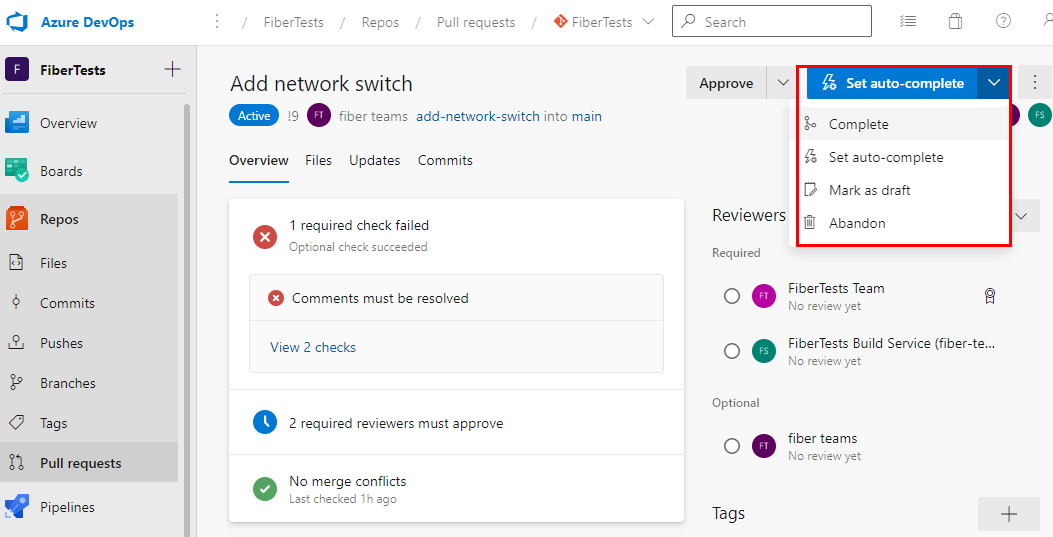Lekéréses kérelmek áttekintése
Azure DevOps Services | Azure DevOps Server 2022 – Azure DevOps Server 2019
Amikor létrehoz egy lekéréses kérelmet (PR), és megadja a szükséges/választható véleményezőket, az Azure Repos értesíti a véleményezőket arról, hogy a lekéréses kérelem készen áll a felülvizsgálatra. Minden szükséges felülvizsgálónak jóvá kell hagynia a módosításokat a lekéréses kérelemben, mielőtt a módosítások egyesülhetnek a célágban. A kritikus ágakat, például az main ágat módosító PRS-ek esetében előfordulhat, hogy a csapat olyan fiókszabályzatokat hozott létre, amelyek meghatározzák a véleményezőket, vagy minimális számú véleményezőt igényelnek. Ha az ágszabályzatok opcionális véleményezőket adnak hozzá a lekéréses kérelemhez, megtarthatja, megkövetelheti vagy eltávolíthatja őket. Ha az ágszabályzatok kötelező véleményezőket adnak hozzá a lekéréses kérelemhez, nem teheti őket opcionálissá, és nem távolíthatja el őket. A véleményezők fiókszabályzatokon keresztüli hozzárendelésével kapcsolatos információkért lásd: Kód véleményezők automatikus belefoglalása.
Ha áttekint egy PR-t, próbáljon meg konstruktív visszajelzést adni, amely pontosan és könnyen érthető. A visszajelzések áttekintéséről további információt a Lekéréses kérelmek visszajelzése című témakörben talál. Ez a cikk azt ismerteti, hogyan tekintheti át a lekéréses kérelmeket az Azure DevOpsban.
Az Azure DevOps PRs-eket csak a böngésző használatával tekintheti át a webes portálon.
Ebben a cikkben az alábbiakkal fog megismerkedni:
- Módosítások áttekintése
- Megjegyzések használata
- Fájlok szerkesztése
- Áttekintett fájlok nyomon követése
- Szavazás a pr-módosításokról
- Lekéréses kérelem befejezése
Ebben a cikkben az alábbiakkal fog megismerkedni:
- Módosítások áttekintése
- Megjegyzések használata
- Szavazás a pr-módosításokról
Előfeltételek
Az adattárakat engedélyezni kell az Azure DevOps-projekt beállításaiban. Ha az Adattárközpont és a kapcsolódó lapok nem jelennek meg, tekintse meg az Azure DevOps-szolgáltatás be- és kikapcsolása az újravehető adattárakhoz című témakört.
A kérelemkérések áttekintéséhez tagja kell lennie annak az Azure DevOps-projektnek, amelyben a lekéréses kérelem szerepel, alapszintű vagy magasabb hozzáférési szinttel.
Ha nincs projektje, hozzon létre egyet, vagy regisztráljon ingyenesen.
Ha nem tagja a projektnek, a rendszer hozzáadja.
Feljegyzés
Nyilvános projektek esetén az érdekelt feleknek hozzáférést biztosító felhasználók teljes hozzáféréssel rendelkeznek az Azure-adattárakhoz.
Az adattárakat engedélyezni kell az Azure DevOps-projekt beállításaiban. Ha az Adattárközpont és a kapcsolódó lapok nem jelennek meg, tekintse meg az Azure DevOps-szolgáltatás be- és kikapcsolása az újravehető adattárakhoz című témakört.
A PRS-ek áttekintéséhez az Azure DevOps-projekt tagjának kell lennie alapszintű vagy magasabb hozzáférési szinttel. Ha nem tagja a projektnek, a rendszer hozzáadja.
- Az engedélyekről és a hozzáférésről további információt az Alapértelmezett Git-adattár és ágengedélyek, valamint a Hozzáférési szintek ismertetése című témakörben talál.
Az Azure DevOps Servicesben az Azure DevOps parancssori felületével (CLI) kezelheti a PRs-eket. Az Azure DevOps CLI az Azure CLI és az Azure DevOps bővítmény telepítésekor érhető el. A parancssori felület kezelésére szolgáló parancssori felületi parancsok listáját a az repos pr parancsok között találja.
Módosítások áttekintése
A lekéréses kérelmek lehetővé teszik, hogy a kijelölt véleményezők megvizsgálják, megvitatják és szavazzák meg a javasolt módosításokat, mielőtt azokat alkalmazták az adattár célágára. Ne feledje, hogy ha a fejlesztés ugyanazokkal a fájlokkal történik a különböző ágakon, akkor ütköző változások következhetnek be. Ebben az esetben gondosan elemezni és feloldani kell ezeket az ütközéseket. Ehhez szükség lehet a fájl manuális szerkesztésére a forrás, a cél vagy mindkét ág módosításainak helyes alkalmazásához. Előfordulhat, hogy a forrástól vagy a céltól származó összes módosítás (amely egyetlen gombnyomással elvégezhető) nem optimális, és néhány szükséges módosítás elvesztését eredményezheti. Ez az ADO-eszközökkel végezhető el, vagy kényelmesebb lesz a fejlesztői eszközök (például a Visual Studio) használata.
További információ: Egyesítési ütközések feloldása.
Az alábbi lépések azt mutatják be, hogyan navigálhatnak az Azure-adattárakban található PRS-ek véleményezői a javasolt módosítások megértéséhez:
Nyissa meg a csapatprojektet a webböngészőben az Azure DevOps-szervezet számára. Válassza az Adattár > lekéréses kérelmei lehetőséget a kérelemlisták listázásához. Az újonnan megnyitott lekéréses kérelem alapértelmezés szerint az Áttekintés lapra van kapcsolva.
A lekéréses kérelem Áttekintés lapján látható a cím, a leírás, a véleményezők, a csatolt ledolgozott elemek, az előzmények, az állapot és a megjegyzések. A javasolt módosítások megtekintéséhez olvassa el a lekéréses kérelem leírását. A megjegyzések megtekintésével megismerheti a többi véleményező által felvetett problémákat.
Feljegyzés
Minden fájl több módosításra van becsülve, és a neve mellett "+" vagy "átnevezés, szerkesztés" felirat van megjelölve. Ha egy fájl több mint 50%-os módosításokkal rendelkezik, átnevezettnek minősül . Ez a git-adattárak alapértelmezett küszöbértéke, amely nem módosítható.

A Fájlok fülre kattintva áttekintheti a lekéréses kérelem forráságának összes tartalomváltozását. A kezdeti nézet az összes fájlmódosítás összefoglaló nézetét jeleníti meg. A fájl melletti Nézet gombra kattintva csak az adott fájl módosításait tekintheti meg. Ha a fájlt módosították, a Nézet gomb megnyitja a diff nézetet. Ha a fájlt hozzáadták vagy törölték, a Nézet gomb megnyit egy tartalompanelt.
Feljegyzés
Teljesítménybeli okokból az összefoglaló nézet nem jeleníti meg a 0,5 MB-nál nagyobb fájlok módosításait.
Egy fájl diff nézetében választhat egymás mellett vagy beágyazott diff elrendezést.
Tipp.
Az 5 MB-nál nagyobb fájlok esetében a diff nézet csonkolt fájltartalmat jelenít meg. A teljes tartalom diff nézetéhez töltse le és tekintse át az ilyen fájlokat egy helyi diff eszközzel.
A bal oldali fájlfával egy másik fájlt tekinthet meg, vagy a fájlfa gyökerét választva megtekintheti az összes fájlmódosítás összefoglaló nézetét.
A forráságba adott leküldések által bevezetett módosításkészlet áttekintéséhez válasszon ki egy vagy több módosításkészletet a módosítások legördülő listából. Ha kiválaszt egy vagy több módosításkészletet, a diff nézet frissítései csak a kijelölt módosítások módosításait jelenítik meg. Ez a funkció akkor hasznos, ha a módosításokat a legutóbbi felülvizsgálat óta leküldték a pr-be, és csak látni szeretné az új módosításokat. A módosítások legördülő listája minden egyes leküldéses művelet véglegesítési üzenetével nevezi el az egyes módosításokat.
Tipp.
Tartsa lenyomva a Shift billentyűt, ha több módosításkészletet jelöl ki a módosítások legördülő listából.
A Frissítések lapra kattintva megtekintheti az összes leküldéses módosításkészletet, hogy biztosan ne maradjon le a forráság módosításairól. A módosítások számozása és a legutóbbi módosításkészlet a lista tetején jelenik meg. Minden változáskészlet megjeleníti azokat a véglegesítéseket, amelyeket a leküldéses művelet során leküldtek. A kényszerített leküldéses módosítások nem fogják felülírni a változáshalmaz előzményeit, és ugyanúgy jelennek meg a változáskészletek listájában, mint bármely más változáskészlet.
A Véglegesítések lapon megtekintheti a forráság véglegesítési előzményeit, miután az eltért a célágtól. A Véglegesítések lapon szereplő véglegesítési előzmények felülíródnak, ha a lekéréses kérelem készítője egy másik véglegesítési előzményt kényszerít le, így a Véglegesítések lapon látható véglegesítések eltérhetnek a Frissítések lapon látható véglegesítésektől.
A lekéréses kérelem állapotának gyors áttekintéséhez a lekéréses kérelem áttekintése lap összefoglalja azokat az ellenőrzéseket, követelményeket és ágszabályzatokat, amelyeket a lekéréses kérelem átad vagy sikertelen. Bizonyos esetekben az összegzés a hibaüzenet egy részletét jeleníti meg egy állapotellenőrzés naplójából. Az áttekintés csak a sikertelen szabályzatokat sorolja fel, de az n-ellenőrzések megtekintése <> lehetőség kiválasztásával megtekintheti az összes átadott és sikertelen szabályzat-ellenőrzést.
A lekéréses kérelem áttekintése lapon áttekintheti a lekéréses kérelem leírását és megjegyzéseit, hogy megértse a javasolt módosításokat, és tekintse meg az egyéb véleményezők által felvetett problémákat.

Fájlok áttekintése
A lekéréses kérelem célága melletti forráság tényleges módosításainak megtekintéséhez válassza a PR-fájlok lapot.
Feljegyzés
Az Azure DevOps lekéréses kérelme és az Azure DevOps ág-összehasonlítása által mutatott változások eltérését az összehasonlítási módszerek különbözősége okozza.
A Git diff parancsnak két összehasonlító módszere van: Két pont (git diff A..B) és három pont (git diff A...B). Alapértelmezés szerint a lekéréses kérelmek három pontból álló diffet mutatnak, míg az ág-összehasonlítás ehelyett egy két pontból álló diffet jelenít meg.
Példa:
C---D---E branch
/
A---B---F---G master
Lekéréses kérelmek: git diff branch...master csak C, D, E véglegesítéseket eredményez.
Branch Compare: git diff branch..master C, D, E, F, G véglegesítéseket hoz létre.
További részletekért lásd : három pont-és-két-dot-git-diff-comparisons and git diff

Feljegyzés
Egyetlen kijelölt fájl különbségének megtekintésekor 5 MB-os fájlméretkorlát van érvényben. Az 5 MB-nál nagyobb fájlok megtekintéséhez és megjelenítéséhez töltse le és tekintse meg egy helyi diff eszközzel. Egy fájlgyűjtemény különbségének megtekintésekor az egyes fájlok méretkorlátja teljesítménybeli okokból 0,5 MB.
Frissítések áttekintése
Tekintse át a kód korábbi verzióit a Minden frissítés legördülő listából.

Az ág minden frissítése új verziót ad hozzá a listához és a lekérés frissítések lapján. Amikor különböző frissítéseket választ ki, a diff nézetfrissítések a lekéréses kérelem egyes verzióiban lévő fájlok közötti különbségeket jelenítik meg.
A legutóbbi felülvizsgálat óta végrehajtott módosításokon keresztül utolérheti a pr-frissítéseket, miután eltávolodtak a pr-tól.
Tallózással keresse meg a szerző módosításainak listáját a Frissítések lapon.

A Véglegesítések lapon megtekintheti és kiválaszthatja a véglegesítésekben végrehajtott módosításokat az ágon.

Megjegyzések használata
A PR-szerzők és véleményezők a pr-megjegyzések hozzáadásával és megválaszolásával kommunikálhatnak egymással. A lekéréses kérelem áttekintésekor megjegyzésekkel jelezheti a javasolt módosításokkal kapcsolatos problémákat, javasolhat módosításokat, és válaszolhat a korábbi megjegyzésekre. Törekedjen a konstruktív visszajelzésre, amely pontos és könnyen érthető. Címzettek címe közvetlenül a címzettek @usernamehasználatával. Referencia munkaelemek használatával #workitemID és más PRS-ek használatával !pullrequestID. A PR-szerzők néha dokumentációs célból hoznak létre megjegyzéseket maguknak.
Visszajelzés küldése megjegyzésekben
Ha a visszajelzés egy fájl egy adott sorára vagy sortartományára vonatkozik, adjon hozzá egy megjegyzést a fájl ezen helyére:
A lekéréses kérelem Fájlok lapján mutasson arra a sorra, amelyen megjegyzést szeretne fűzni, majd a megjegyzés gombra
 kattintva nyisson meg egy beágyazott megjegyzésmezőt. Több sort is kijelölhet, majd kiválaszthatja a megjegyzés gombot, amely akkor jelenik meg, amikor rámutat az adott sorokra.
kattintva nyisson meg egy beágyazott megjegyzésmezőt. Több sort is kijelölhet, majd kiválaszthatja a megjegyzés gombot, amely akkor jelenik meg, amikor rámutat az adott sorokra.Írja be a megjegyzést a megjegyzés mezőbe, és válassza a Megjegyzés lehetőséget.
Ha a visszajelzés a teljes fájlra vonatkozik, adjon hozzá egy fájlszintű megjegyzést a Fájlbeállítások menü Megjegyzés hozzáadása parancsával:

Ha egy adott fájlhoz nem kapcsolódó általános visszajelzést szeretne adni, adjon hozzá egy megjegyzést az Áttekintés lapon:
A pr-véleményezők megjegyzésekkel is javasolhatnak módosításokat adott fájlsorokon a következő szakaszban leírtak szerint.
Javaslatok a megjegyzések módosítására
Megjegyzésekkel helyettesítő szöveget javasolhat egy fájl egy vagy több sorához:
A lekéréses kérelem Fájlok lapján mutasson arra a sorra, amelyen megjegyzést szeretne fűzni, majd a megjegyzés gombra
 kattintva nyisson meg egy beágyazott megjegyzésmezőt. Több sort is kijelölhet, majd kiválaszthatja a megjegyzés gombot, amely akkor jelenik meg, amikor rámutat az adott sorokra. Ha elfogadja, a javasolt tartalom lecseréli a megjegyzéshez hozzáadott sort vagy sorokat.
kattintva nyisson meg egy beágyazott megjegyzésmezőt. Több sort is kijelölhet, majd kiválaszthatja a megjegyzés gombot, amely akkor jelenik meg, amikor rámutat az adott sorokra. Ha elfogadja, a javasolt tartalom lecseréli a megjegyzéshez hozzáadott sort vagy sorokat.A megjegyzésmező alatti villanykörte ikonra kattintva hajtsa végre a javasolt módosításokat a megjegyzésmezőben egy bekerített kódblokkon belül, majd válassza a Megjegyzés lehetőséget. Nem fog látni villanykörte ikont, ha megjegyzést fűz egy egymás melletti diff nézet eredeti kódjába (bal oldalon).
A pr-szerzők az alábbiakkal fogadhatják el a javaslatot:
A Módosítások alkalmazása lehetőség választása a véglegesítés készültségi állapotának szakaszához.
Az összes módosítás véglegesítése az összes szakaszos módosítás véglegesítéséhez válassza a Véglegesítés elemet. A pr-szerzők a Visszavonás gombot választva instabillá tehetnek egy javaslatot.
Megjegyzések szerkesztése vagy törlése
A megjegyzés szerkesztéséhez vagy törléséhez mutasson a megjegyzésre, és válassza a szerkesztés vagy törlés ikont:
Megjegyzések kedvelve
A PR-szerzők és véleményezők kedvelhetik a saját vagy valaki más megjegyzését, ha rámutatnak a megjegyzésre, és kiválasztják a felfelé mutató ikont:
A kedveléseket tartalmazó megjegyzésekben egy kitöltött hüvelykujj ikon és a kedvelések száma látható. Mutasson a felfelé mutató hüvelykujj ikonra a megjegyzést kedvelő személyek listájának megtekintéséhez.
Válasz a megjegyzésekre
A pr-szerzőknek válaszolniuk kell a megjegyzésekre, hogy a véleményezők tudják, hogyan kezelik a visszajelzéseket és a javaslatokat:
Megjegyzés megválaszolásához írja be válaszát a Válasz írása mezőbe. Címzettek címe közvetlenül a címzettek
@usernamehasználatával. Referencia munkaelemek használatával#workitemIDés más PRS-ek használatával!pullrequestID.
A válasz megadása után válassza a Válasz > feloldás lehetőséget, ha a válasz végleges. Ellenkező esetben válassza a Válasz lehetőséget.

Ha a Válasz > feloldás lehetőséget választja, a megjegyzés állapota Feloldva állapotúra változik. A pr-szerzők közvetlenül is módosíthatják a megjegyzések állapotát a következő szakaszban leírtak szerint.
Megjegyzés állapotának módosítása
Az új megjegyzések kezdetben aktív állapotúak, amelyeket a pr-szerzők a felülvizsgálati folyamat során frissítenek, hogy jelezzék, hogyan kezelték a véleményezők visszajelzéseit és javaslatait. A pr-szerzők az állapot legördülő listából választhatják ki a megjegyzés állapotát:

Aktív: az új megjegyzések alapértelmezett állapota.
Függőben: a megjegyzésben szereplő probléma felülvizsgálat alatt áll, és valami másra vár.
Megoldódott: a megjegyzésben szereplő probléma megoldódott.
Nem lesz kijavítva: a megjegyzésben szereplő probléma fel van jegyezve, de nem lesz kijavítva.
Lezárva: a megjegyzésben szereplő vitafórum lezárult.
A pr-szerzők és a véleményezők a következő szakaszban ismertetett megjegyzésállapot szűrésével nyomon követhetik a pr előrehaladását.
Megjegyzéseket fűzhet a lekéréses kérelemhez, hogy javaslatokat tegyen, válaszoljon a korábbi megjegyzésekre, és rámutatjon a javasolt módosításokkal kapcsolatos problémákra.
A megjegyzés a pr Fájl lapján a megjegyzés gombra mutatva mutasson a megjegyzéshez fűzni kívánt sorra, és válassza a megjegyzés gombot
 .
. 
Az Áttekintés lapon megjegyzést fűzhet egy adott kódsorhoz nem kapcsolódó visszajelzésekhez.
A szerzőt vagy más véleményezőket közvetlenül a megjegyzéseiben kezelheti a munkaelemek használatával
@username, és a használatával#workitemIDhivatkozhat a munkaelemekre. Más PRs-re is hivatkozhat a következő használatával!pullrequestID: .
Megjegyzés szerkesztése, törlése vagy kedvelés
A megjegyzés szerkesztéséhez vagy törléséhez vigye az egérmutatót a megjegyzés fölé, és válassza a ceruza ikont a megjegyzés vagy a szemét ikon szerkesztéséhez a megjegyzés törléséhez.
A saját vagy valaki más megjegyzésének kedveléséhez vigye az egérmutatót a megjegyzés fölé, és válassza a felfelé mutató ikont. A kedveléseket tartalmazó megjegyzések egy kitöltött ikont és a kedvelések számát jelenítik meg a megjegyzéslistában. Mutasson az ikonra a megjegyzést kedvelő személyek listájának megtekintéséhez.

Megjegyzés kedvelve
Ha ön vagy valaki más megjegyzését szeretné kedvelni, válassza a szív ikont. Vigye az egérmutatót a megjegyzések ikonjára a megjegyzést kedvelő személyek listájának megtekintéséhez.
Megjegyzések szűrése
Kiválaszthatja, hogy mely megjegyzések vagy frissítések jelenjenek meg az Áttekintés lapon, ha kiválaszt egy szűrőbeállítást a megjegyzésszűrő legördülő listájából. Válassza például a What's new filter (Újdonságok) szűrőt az új megjegyzések és frissítések megtekintéséhez, mivel legutóbb megnyitotta a pr-t. Minden szűrőbeállítás a kategória elemeinek számát jeleníti meg.
Az Áttekintés lapon kiválaszthatja, hogy mely megjegyzések és frissítések jelenjenek meg. Ha elrejt néhány megjegyzést és frissítést, az első alkalommal a kód áttekintésekor nem veszi figyelembe azokat. Azt is megjelenítheti, hogy mi az újdonság, mióta legutóbb meglátogatta a pr-t.
A megjegyzések és frissítések szűréséhez válassza az Összes megjelenítése (n) gombot a megjegyzéslista fölött, és válassza ki a szűrési beállítások egyikét. A nézet csak a kijelölt megjegyzéseket és frissítéseket jeleníti meg. A gombcímke megváltozik a szűrési feltételek és a megjelenített elemek számának megjelenítéséhez.

Megjegyzések kezelése
Az ág gyors frissítését közvetlenül a Webes Kód Fájlok lapján végezheti el.

Megjegyzések megválaszolása és megoldása
Válaszoljon a megjegyzésekre, és frissítse a megjegyzés állapotát, hogy a véleményezők tudják, hogyan kezeli a megjegyzéseiket és javaslataikat.
- Ha válasz nélkül szeretne feloldani egy megjegyzést, válassza a Feloldás lehetőséget a megjegyzés alatt.
- A megjegyzés megválaszolásához írja be a választ a Válasz írása mezőbe, és válassza a Válasz lehetőséget.
- A megjegyzés megválaszolásához és megoldásához írja be a választ a Válasz írása mezőbe, és válassza a Válasz > feloldás lehetőséget.
- A válaszban megadott
@usernamevéleményezőknek válaszolhat, a munkaelemekre pedig a használatával#workitemIDhivatkozhat. Más PRs-re is hivatkozhat a következő használatával!pullrequestID: .
Az új megjegyzések aktív állapotban kezdődnek. Válassza a Feloldás vagy a Válasz > feloldás lehetőséget, hogy a megjegyzés állapota feloldva legyen.

A megjegyzésfeloldási legördülő listában további lehetőségek érhetők el:

- Aktív: A megjegyzés továbbra is felülvizsgálat alatt áll.
- Függőben: A megjegyzésben szereplő probléma megoldva lesz, de még nincs javítva.
- Megoldva: A megjegyzésben szereplő probléma ki lett javítva.
- Nem javít: A megjegyzésben szereplő javaslat fel van jegyezve, de ez a pr nem foglalkozik vele.
- Lezárva: A megjegyzés vitafóruma lezárult.
Ha nyomon szeretné követni a már áttekintett fájlokat, válassza a További beállítások lehetőséget a fájl mellett a lekéréses kérelemben, majd válassza a Korrektúra megjelölése elemet.
Fájlok szerkesztése
Az egyszerűség kedvéért a pr-szerzők közvetlenül az Azure-adattárakban szerkeszthetik a fájlokat. Előfordulhat például, hogy elfogadta egy véleményező javasolt kódmódosítását, és máshol szeretne hasonló módosításokat végrehajtani.
Válassza az Adattárfájlok> lehetőséget, válassza ki a pr forráságat, jelöljön ki egy fájlt, majd válassza a Szerkesztés lehetőséget.
Végezze el a módosításokat a szerkesztőben, majd a Véglegesítés gombra kattintva nyissa meg a Véglegesítés párbeszédpanelt.

A Véglegesítés párbeszédpanelen szükség esetén szerkessze a véglegesítési üzenetet, majd válassza a Véglegesítés lehetőséget a módosítások véglegesítéséhez és leküldéséhez a lekéréses kérelemhez.

Áttekintett fájlok nyomon követése
A pr-véleményezők nyomon követhetik a áttekintett fájlokat a Fájlbeállítások menüBen a Korrektúra elemet választva, vagy a fájl vagy mappa melletti jelölőnégyzet bejelölésével:
Szavazás a pr-módosításokról
A PR-véleményezők a szavazási listából kiválasztva szavazhatnak a PR-ra. A korrektúra ikonja a PR oldalon jelzi a szavazatukat.
A szavazási lehetőségek a következők:
Jóváhagyás: jóváhagyja a kérelemben javasolt módosításokat. Ez a lehetőség csak egy szavazás, és nem hagyja jóvá a pr.
Jóváhagyás javaslatokkal: jóváhagyja a kérelem-kérelemben javasolt módosításokat, és opcionális fejlesztési javaslatokat tesz. Ez a lehetőség csak egy szavazás, és nem hagyja jóvá a pr.
Várja meg a szerzőt: megkéri a szerzőt, hogy tekintse át a véleményező megjegyzéseit. A PR-szerzőnek tudatnia kell a véleményezőkkel, hogy újra felülvizsgálják a kódot, miután a PR-szerző már foglalkozott a megjegyzésekkel. Ha egy szükséges felülvizsgáló beállítja ezt a szavazási lehetőséget, a szavazás letiltja a pr-jóváhagyást.
Elutasítás: azt jelzi, hogy a módosítások nem elfogadhatók. Ha ezt a lehetőséget választja, adjon hozzá egy megjegyzést, amely elmagyarázza, hogy miért. Ha egy szükséges felülvizsgáló beállítja ezt a szavazási lehetőséget, a szavazás letiltja a pr-jóváhagyást.
Visszajelzés alaphelyzetbe állítása: törli a szavazatát. A szavazás hiánya nem akadályozza meg a lekéréses kérelem teljesítését.
A PR jobb felső sarkában található gombbal szavazhat a pr-módosításokra. Az alapértelmezett beállítás a Jóváhagyás, de a legördülő listából más beállításokat is választhat:

- Jóváhagyás: A kérelemben javasolt módosítások jóváhagyása.
- Jóváhagyás javaslatokkal: A kérelem jóváhagyása, de opcionális javaslatok a fejlesztéshez.
- Várja meg a szerzőt: Ne hagyja jóvá a módosításokat, és kérje meg a szerzőt, hogy tekintse át a megjegyzéseit. A szerzőnek tudatnia kell Önekkel, hogy a problémák megoldása után ismét tekintse át a kódot.
- Elutasítás: A módosítások nem elfogadhatóak. Hagyjon megjegyzést a PR-ben, hogy elmagyarázza, miért.
- Visszajelzés visszaállítása: Távolítsa el a szavazatát.
Lekéréses kérelem befejezése
A pr-szerzők kiválaszthatják a lekéréses kérelemfeloldási lehetőséget:
Kész: töltse ki most a lekérést, ha az összes szükséges véleményező jóváhagyta, és az összes szükséges ágszabályzat teljesül.
Automatikus kiegészítés beállítása: a kérelem automatikus befejezése, ha az összes szükséges véleményező jóváhagyja, és az összes szükséges ágszabályzat teljesül.
Megjelölés piszkozatként: állítsa a lekéréses kérelmet piszkozat állapotra, hogy jelezze, hogy nem áll készen a felülvizsgálatra. A piszkozat-lekéréses kérelem esetén a Közzététel lehetőséget választva eltávolíthatja a piszkozat állapotát, és készen áll a véleményezésre.
Elhagyás: zárja be a lekéréses kérelmet. Egy elhagyatott lekéréses kérelem esetén az Újraaktiválás lehetőséget választva visszaállíthatja azt.
A lekéréses kérelem befejezéséről további információt a lekéréses kérelem befejezése című témakörben talál.